Инструкция за SPSS пакет
; Промяна на изображения със специални ефекти ( "ДА" или "НЕ")
; Произволното модел на върха на ябълка
; X компенсира наслагват модел
; Y компенсира насложени модел
; Deallocation забавяне
; Приоритет Задача (1..10)
; Мин. време за синхронизация. рамка (MS); За съжаление браузърът ви не поддържа Java; Едно съобщение за браузъри, които не поддържат Java (TM)
Кликнете върху снимките,
и можете.
Инструкция за SPSS пакет
В тази глава ще покажем как да инсталирате SPSS от компактдиск, да създадете пряк път до програмата и да зададете работна директория.
Системни изисквания за инсталиране на SPSS 11.5
Така че можете да използвате SPSS 11.5 за Windows на вашия компютър, хардуер и софтуер трябва да отговаря на следните минимални изисквания:
Pentium 90 MHz процесор (или повече)Освен това, е необходимо да инсталирате:
серийния номер на SPSS, което на кутията на CD е в списъка,лиценз код за SPSS, който е прикрепен на отделен лист.
Лиценз код дава възможност за инсталиране на базовата система и разширителни модули SPSS, допълнителен аксесоар.
Инсталиране SPSS 11.5
Поставете инсталационния диск SPSS 11.5 за Windows в CD-ROM устройството.Щракнете върху елемента Инсталирайте SPSS (Инсталирай SPSS).
инсталационна програма SPSS ще подготви така наречената "майстор инсталиране", който ще ви придружава по време на инсталационния процес.
Изчакайте, докато подготовката за завършване на инсталацията.
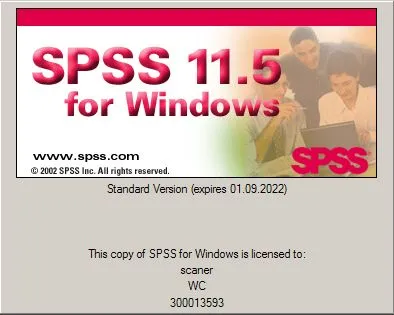
Фиг. 2.1: Програма за инсталиране началният екран
И накрая, SPSS 11.5 за Windows, инсталационната програма е готов за работа. Преди да го стартирате, се препоръчва да затворите всички програми на Windows.
Ако всички други програми за Windows са затворени, кликнете Next (Напред). На екрана ще се покаже SPSS с лицензионното споразумение.За да приемете предложената директория по подразбиране (C: \ Program Files \ SPSS), щракнете върху Next.
Но ако искате да инсталирате SPSS в друга директория, натиснете Browse (Преглед). Отворете диалоговия прозорец Избор Directory кутия (изберете папка). Тук можете да настроите желаната директория.
В следващата стъпка на помощника трябва да се въведат данните на потребителя. Това трябва да включва серийния номер на SPSS.
Въведете необходимите данни и потвърдете с Next.
Сега трябва да изберете от три вида инсталации:
Standard (Стандартен): Програма ще бъде инсталирана в най-широко използваната конфигурация. Този тип инсталация се препоръчва за повечето потребители.Минимална (минимум) само минимално необходимата конфигурация ще бъде инсталиран.
Ако лицензът е изтекъл на SPSS и сте закупили лиценз за новия период, можете да подновите лиценза, без да се налага отново да повторите целия процес на инсталиране. За тази цел licrenew.exe програма.
- Отваряне на прозорец в MS-DOS.
- Отидете до директорията на SPSS.
- Въведете licrenew.exe.
- Въведете кода за лиценз и да го потвърдите.
За да добавите компоненти, като например други SPSS модули, стартирайте файла setup.exe от компактдиска. След това можете да изберете всички компоненти или функции. Уверете се, че сте избрали всички функции - като добавена наскоро и вече е инсталиран. Ако SPSS добавен нов модул, вие също трябва да въведете нов код лиценз.
Назад към главната страница.